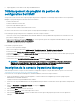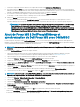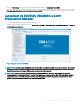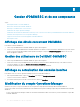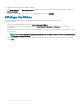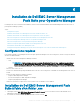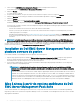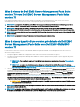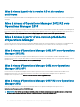Install Guide
5 Depuis Appliance, notez l'adresse URL du portail d'administration.
Téléchargement du progiciel de gestion de
conguration Dell EMC
Vous pouvez inscrire la console une fois que le progiciel de gestion de conguration est téléchargé et importé dans la console Operations
Manager. Les progiciels de gestion eectuent les actions suivantes :
• Activation du client NFS.
• Activation à distance de PowerShell.
• Ajout d'une règle WinRM au pare-feu.
• Activation du client WinRM et authentication du serveur.
Ces actions sont eectuées sur le serveur de gestion sur lequel Operations Manager est conguré.
Pour télécharger le progiciel de gestion de conguration, eectuez les étapes suivantes :
• Ouvrez une session sur le portail d'administration Dell EMC OMIMSSC en tant qu'administrateur par défaut en fournissant le mot de
passe dans le champ Mot de passe.
• Dans le volet de gauche, sélectionnez Télécharger puis, sous Progiciel de gestion de conguration Dell EMC OMIMSSC, cliquez sur
Télécharger le progiciel de gestion de conguration.
• Téléchargez le progiciel de gestion de conguration.
Pour installer le progiciel de gestion :
• Lancez la console Operations Manager.
• Dans le volet de gauche, sélectionnez Administration > Progiciels de gestion > Progiciels de gestion installés.
• Exécutez les tâches Importer les progiciels de gestion. L'assistant Importer les progiciels de gestion s'ache.
• Sélectionnez Ajouter et cliquez sur Ajouter à partir du disque dans le menu déroulant, puis accédez au dossier dans lequel le progiciel
de gestion est téléchargé.
• Sélectionnez le chier téléchargé et cliquez sur Ouvrir.
• Sélectionnez le chier Dell.EMC.OMIMSSC.Conguration.mp et cliquez sur Installer, puis sur Fermer.
REMARQUE
: Un événement informatif contenant l'ID d'événement 71 est généré dans le Visualiseur d'événements
Windows sous Journaux Windows > Application > Operations Manager. Cet événement contient les informations
détaillées sur les conditions préalables qui sont congurées sur les serveurs de gestion.
Inscription de la console Operations Manager
Avant l'inscription, assurez-vous que vous avez terminé les congurations requises. Pour plus d'informations, reportez-vous à la section
Téléchargement du progiciel de gestion de conguration Dell EMC.
Pour inscrire une console Operations Manager avec Dell EMC OMIMSSC, eectuez les étapes suivantes :
1 Ouvrez un navigateur et fournissez l'URL de l'appliance, ou saisissez l'adresse IP de l'appliance pour lancer la page du portail
d'administration de Dell EMC OMIMSSC.
La page de connexion du portail d'administration s'ache.
2 Connectez-vous au portail d'administration en tant qu'administrateur par défaut en fournissant le mot de passe dans le champ Mot de
passe.
3 Cliquez sur Paramètres > Inscription de console, puis cliquez sur Inscrire.
La page Inscrire une console s'ache.
4 Dans le champ Nom, attribuez un nom à la console.
5 Dans le champ Description, entrez la description de la console.
6 Dans le champ FQDN du serveur, fournissez le FQDN d'un serveur de gestion du groupe de gestion de la console Operations
Manager.
Installation,
conguration et gestion d'OMIMSSC 21